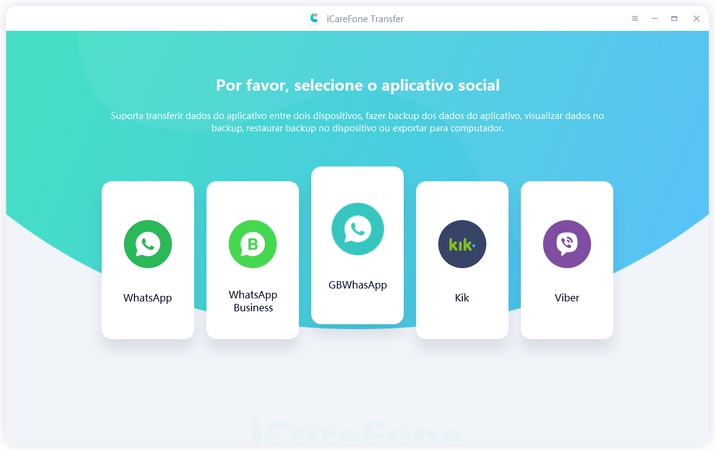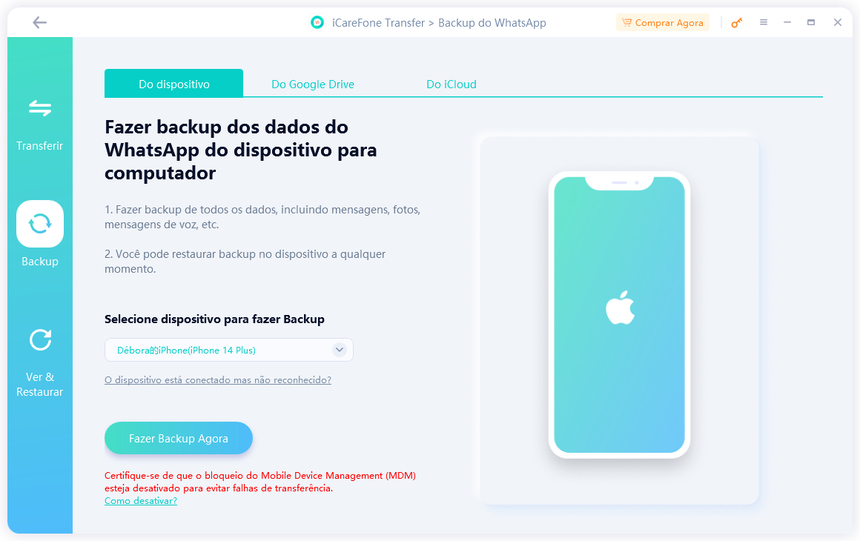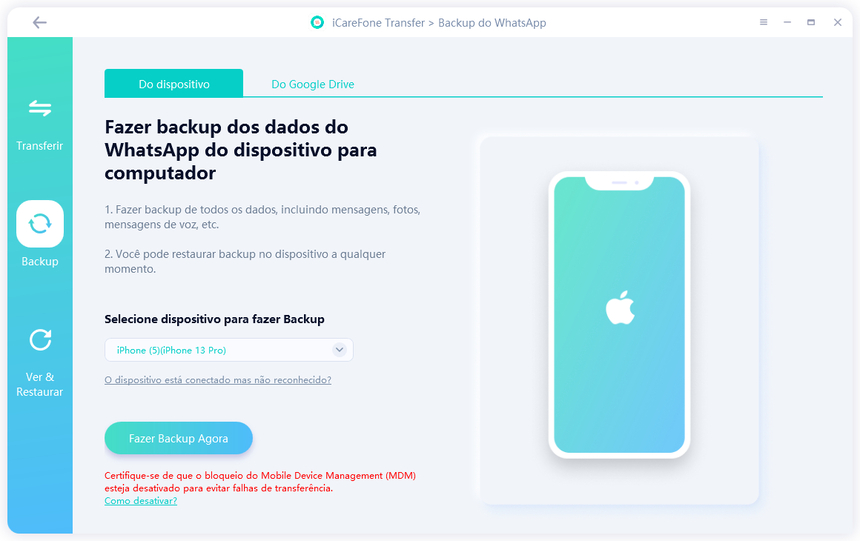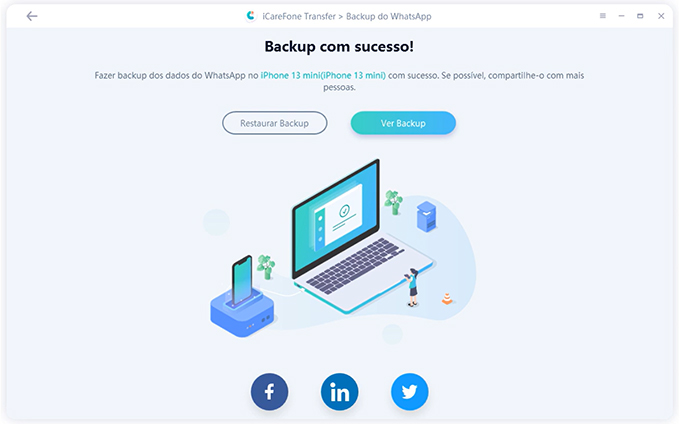Como Apagar Mensagem do WhatsApp [Android/ iPhone]
Como qualquer outro aplicativo de mensagens, o WhatsApp também permite que os usuários excluam mensagens e conversas indesejadas. Então, se você enviou uma mensagem e se arrependeu, existem alguns maneiras a resolver a perqunta: como apagar mensagem do WhatsApp. Portanto, continue lendo abaixo.
- Como apagar mensagens do WhatsApp após o limite de tempo?
- Faça backup no PC antes de apagar mensagem do WhatsApp
Cancelar o envio ou apagar mensagem do WhatsApp?
Se você quiser apagar mensagem do WhatsApp porque enviou incorretamente ou desistiu, você precisa usar a opção “Apagar para todos” para cancelar o envio. Por outro lado, se você apenas quer apagar do seu celular, escolha “Apagar para mim”.
Importante: O WhatsApp só permite que o recurso “Apagar para todos” seja usado apenas dentro do prazo de 2 dias e 12 horas após o envio da mensagem.
Portanto, se estiver dentro desse limite de tempo, aqui está como fazer:
Primeiro, pressione o dedo sobre a mensagem que você quer cancelar o envio;
Um ícone de lixeira será exibido na parte superior, toque nele;
Escolha a opção “Apagar para todos” e a mensagem será apagada.
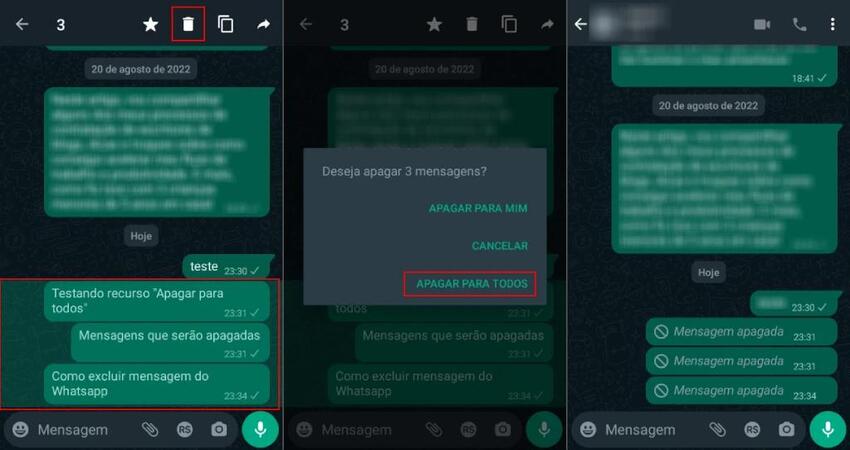
Se você quiser apagar mensagem do WhatsApp apenas do seu celular, escolha a opção “Apagar para mim” ao invés de “Apagar para todos”. Essa opção você pode usar a qualquer momento, sem tempo limite.
Como apagar mensagem no WhatsApp?
Se além das mensagens, você decidiu que precisa apagar toda a conversa, você pode fazer isso de maneira muito simples – conversas individuais ou em grupos.
Aqui está como fazer:
1. Apagar conversas individuais
Se você decidir apagar toda a conversa, é bem simples.
- Na tela inicial do WhatsApp, toque e segure a conversa que você quer excluir (Android). No iPhone, deslize a conversa para a esquerda;
- Toque no ícone da lixeira e, em seguida, toque em “Apagar conversa” (Android). No iPhone, toque em “Mais” e depois toque em “Apagar conversa”;
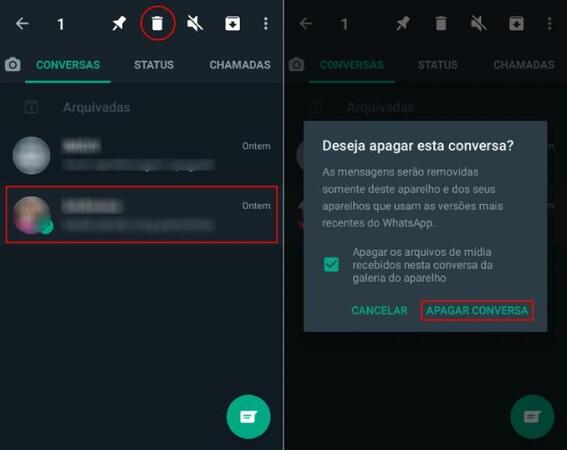
2. Apagar conversas em grupo
Da mesma forma das conversas individuais, as conversas em grupos também podem ser excluídas. Além de existir a opção “Sair do grupo”, caso não queira mais receber mensagens dele.
- Abra o WhatsApp. Em seguida, abra o grupo que você quer apagar a conversa;
- Dentro do grupo, toque nos três pontinhos para abrir o menu de opções. Se estiver usando iPhone, toque na foto de perfil no canto superior esquerdo da tela;
- Toque em “Mais” e depois em “Limpar conversa”. No iPhone, role até o final e toque em “Limpar conversa”.
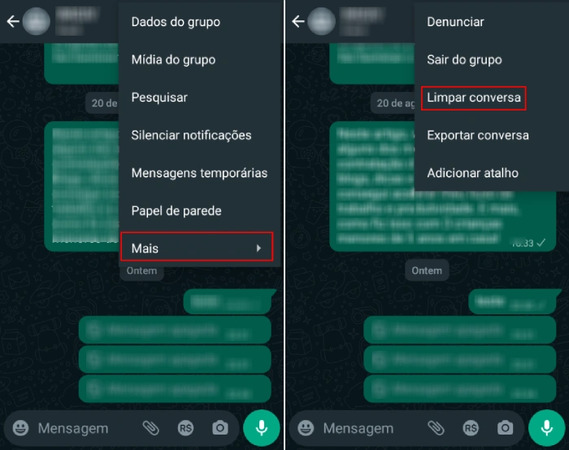
Como apagar mensagens do WhatsApp após o limite de tempo?
Se você quiser apagar mensagem do WhatsApp após o tempo limite de 2 dias e 12 horas, existe um truque para isso. Infelizmente, não funciona com todas as versões do WhatsApp, mas vale a pena tentar.
Basicamente, tudo que você vai precisar fazer é colocar o celular no Modo Avião e, em seguida, alterar a hora do celular para um horário anterior ao envio da mensagem.
Confira abaixo como fazer isso no Android e iPhone.
No Android:
- Deslize o dedo de cima para baixo na tela do celular para abrir a central de notificações. Em seguida, toque no ícone do avião para ativar o "Modo Avião";
- Com o modo avião ativado, abra o menu de "Configurações" > "Sistema" > "Data e Hora";
- Toque para desativar a opção "Data e hora automáticas". Em seguida, escolha uma data e hora anterior à data e hora em que a mensagem foi enviada;
- Pressione o dedo sobre o ícone do WhatsApp. Nas opções mostradas, toque no ícone (i). Quando o menu de opções for exibido, toque em "Forçar interrupção";
- Abra o WhatsApp. Em seguida, repita o passo 1 para desativar o "Modo avião";
- Na conversa que você quer apagar a mensagem no WhatApp, pressione o dedo sobre a mensagem e toque no ícone da lixeira;
- Selecione a opção "Apagar para todos" para cancelar o envio da mensagem.
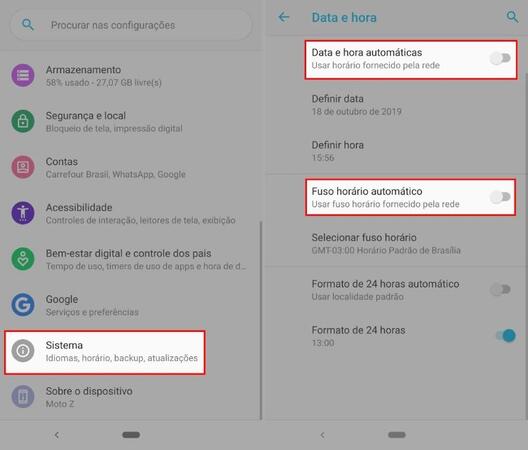
No iPhone:
- Abra a central de controle do seu iPhone. Em seguida, ative a Modo Avião;
- Agora, vá para “Ajustes” e escolha a opção “Geral”. Toque em "Data e hora" e desative a opção "Automaticamente";
- Feche e abra o WhatsApp. Em seguida, abra a conversa e pressione o dedo sobre a mensagem que você quer apagar;
- Por fim, toque no ícone de lixeira e escolha a opção "Apagar para todos".
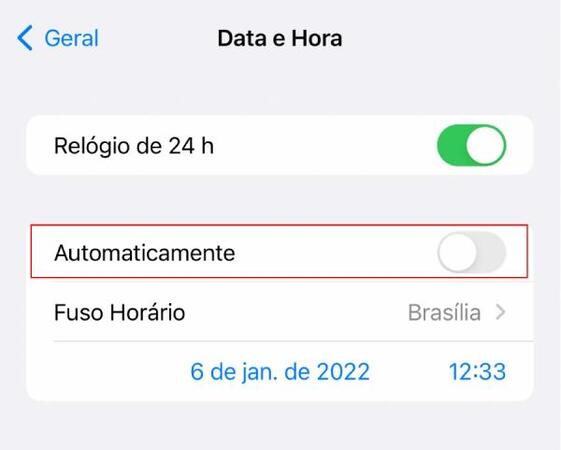
Faça backup no PC antes de apagar mensagem do WhatsApp
Se você excluir uma mensagem ou conversa que não pretendia excluir, a única maneira de recuperar essas mensagens é restaurando um backup.
Portanto, antes de excluir qualquer coisa, faça o backup de suas mensagens do WhatsApp para o computador.
Há diversas maneiras de fazer backup de suas mensagens para computador. Por exemplo, você pode exportar as conversas por e-mail e salvá-las no bloco de notas. No entanto, a melhor maneira é através de um software profissional, como o Tenorshare iCareFone Transfer.
O iCareFone Transfer permite fazer backup do WhatsApp Android e iOS para o PC do Windows ou o Mac em etapas simples. Após o backup, você pode visualizar as mensagens ou restaurar para o mesmo ou outro dispositivo.
Confira abaixo como usar o recurso “Backup” do iCareFone Transfer:
- Primeiro, faça o download e instale o software Tenorshare iCareFone Transfer para Windows ou Mac.
Em seguida, inicie o software e conecte o celular ao computador. Na tela inicial, clique em "WhatsApp".

Selecione a opção "Backup" no menu à esquerda da tela. Em seguida, selecione seu celular e clique em "Fazer Backup Agora".

Se você estiver usando um iPhone, o backup será feito automaticamente pelo software. Por outro lado, se estiver usando um dispositivo Android, uma tela será exibida com instruções para você fazer e verificar o backup manualmente.

No final, a tela abaixo será exibida. A partir daqui, se você desejar visualizar as mensagens salvas no backup, clique em "Ver Backup". Caso queira restaurar em outro dispositivo, clique em "Restaurar Backup" e siga as instruções dadas pelo software.

Conclusão
Esperamos que este artigo tenha sido útil para você aprender como apagar mensagem do WhatsApp no Android e no iPhone. Antes de excluir, experimente o Tenorshare iCareFone Transfer para fazer o backup do WhatsApp para o computador.
Se você precisar de mais ajuda ou tiver alguma dúvida, sinta-se à vontade para fazer um comentário ou entrar em contato conosco.

iCareFone Transfer
No.1 Solução para Transferência, Backup e Restauração do WhatsApp
Transferência Rápida e Segura